오랜시간 centos 를 사용해 왔어서 처음에는 redhat 으로 세팅했는데 redhat 은 브라우저 인스턴스 연결을 공식적으로 지원하지 않는다. 왜 브라우저 접속이 안되는가 몇시간 삽질했는데, 결론은 공식적인 지원은 amazon linux, ubuntu 2가지만 되는 것이었다.

그래서, putty 와 ec2 instance connect 를 동시에 사용할 수 있도록 여러가지 설치 레퍼런스가 많은 ubuntu 로 설치하였다. putty 외에 교차로 접속할 수 있는 방법이 필요했던 이유는, 무료 티어에서 yum update all 했다가 서버가 뻗었는데 아무리 재시작을 해도 접속이 되지를 않았기 때문이었다. 그래서, 이 부분을 해결하기 위해 (1) redhat 대신 ubuntu 를 사용하여 ec2 인스턴스 연결로 브라우저에서 접속할 수 있게 함 (2) SWAP 메모리를 설정함. 두가지를 한 것이다.
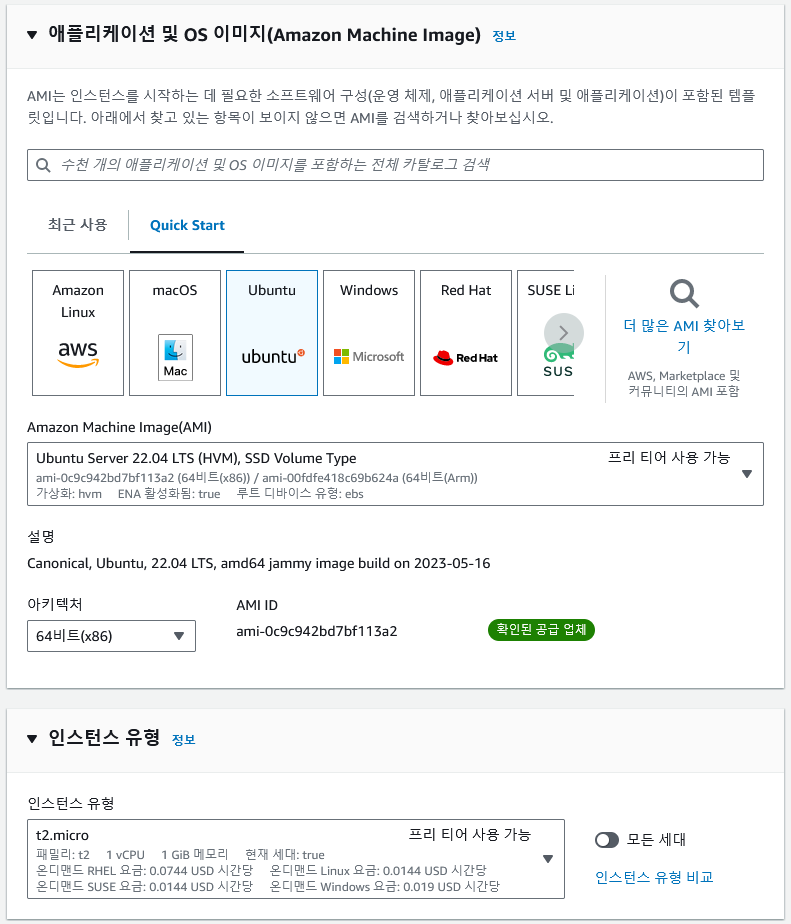
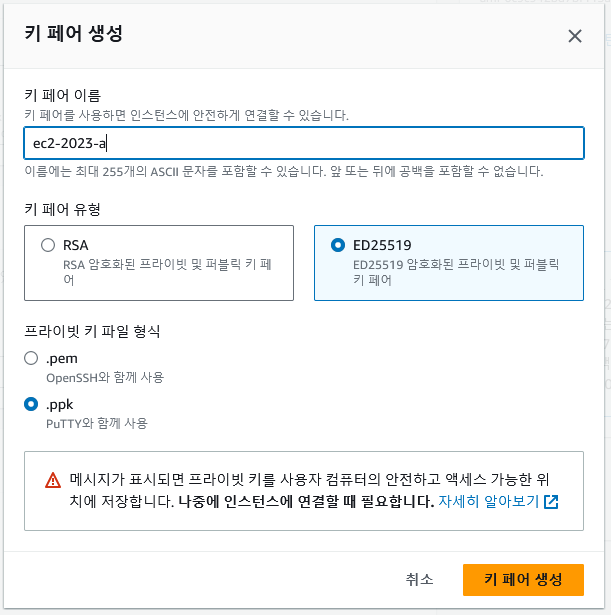
ED25519, ppk 를 선택해야 putty 에서 별다른 설정없이 접속이 된다.
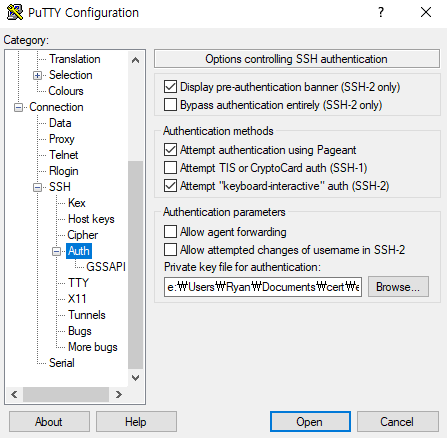
putty 접속시 그냥 여기에 ppk 파일을 선택해 주는 것으로 키설정은 모두 끝난다.
그리고 디스크 팁인데
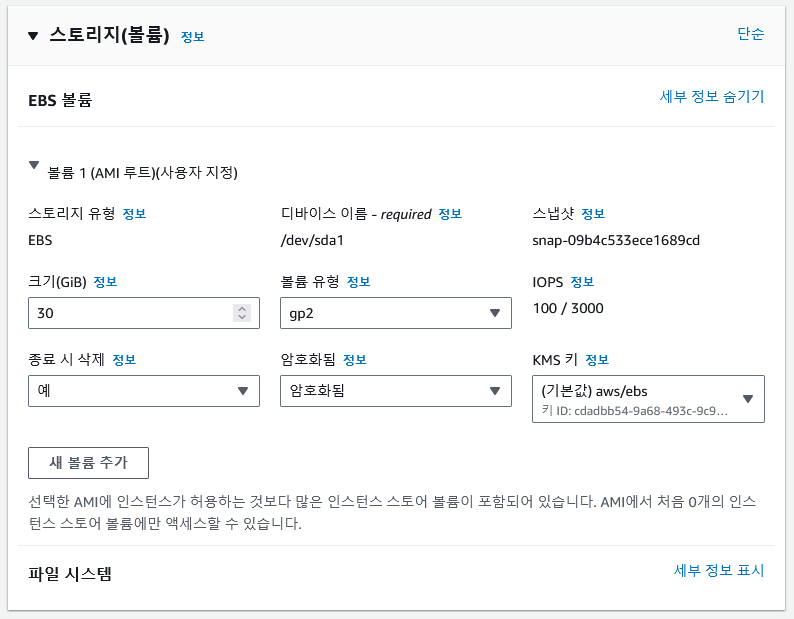
디폴트로 하지말고, 30GiB 로 바꾸고, 암호화됨 으로 설정한다.
30GiB 까지가 무료이기 때문이다.
그리고 ec2 어플리케이션에 중요한 서비스 API Key 등이 들어갈 수 있으므로, 디스크는 암호화 시켜서 저장하는 것이 좋다.
[SWAP 메모리 설정]
# swapfile 메모리를 할당
sudo dd if=/dev/zero of=/swapfile bs=128M count=16
# swapfile 권한 세팅 (READ, WRITE)
sudo chmod 600 /swapfile
# swap 공간 생성 (Make swap)
sudo mkswap /swapfile
# swap 공간에 swapfile 추가하여 즉시 사용할 수 있도록
sudo swapon /swapfile
# /etc/fstab vi 에디터 열기
sudo vi /etc/fstab
# 파일의 맨 끝 다음줄에 아래 명령어 작성
/swapfile swap swap defaults 0 0
# 참조 : https://kth990303.tistory.com/361
[OS 전체 업데이트]
sudo apt-get upgrade
'Linux' 카테고리의 다른 글
| Ubuntu 22.04 - 이메일 서버 설치 dovecot (IMAP) + postfix (SMTP) (0) | 2023.07.27 |
|---|---|
| Ubuntu 22.04 - 무료 SSL 인증서 - Letsencrypt 발급 받기 (0) | 2023.07.26 |
| EC2 redhat 9 에서 Java 개발 환경 구성 (0) | 2023.07.20 |
| Centos 7 에 Jenkins 설치하기 (0) | 2023.03.16 |
| Centos 7 에 Glassfish 3.1.2.2 설치하기 (0) | 2023.03.16 |